增加机械硬盘后电脑要怎么设置 电脑硬盘新增后怎么使用和管理
在当今数字化时代,电脑已经成为人们生活和工作中不可或缺的工具,随着科技的不断进步,电脑硬盘的容量也越来越大,为了满足用户对于存储空间的需求,许多人选择增加机械硬盘来扩展电脑的存储容量。增加机械硬盘后,我们也需要进行一些设置和管理,以确保电脑的正常运行和数据的安全性。本文将介绍电脑增加机械硬盘后的设置方法和使用管理技巧,帮助读者更好地利用新增的硬盘空间。
操作方法:
1. 将硬盘安装到电脑上之后,开机。在电脑桌面,选中我的电脑点击右键-“管理”进入计算机管理界面。
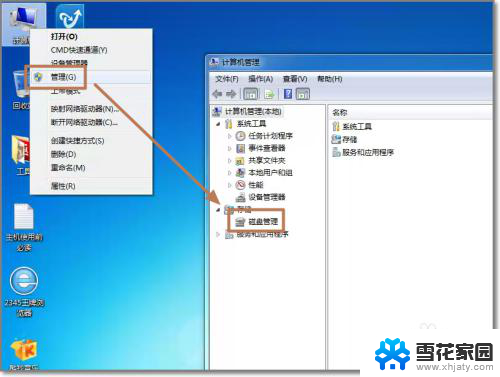
2. 选择“磁盘管理”,系统会弹出检测到新的硬盘。并要求初始化硬盘,如图,点击:“确定”初始化。
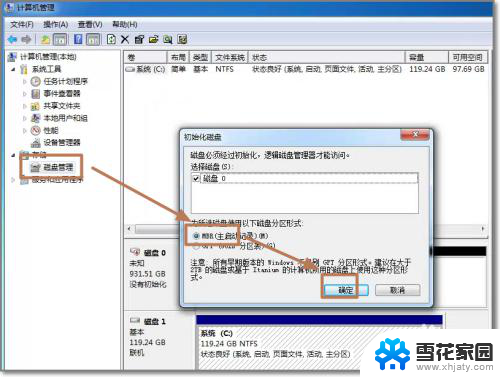
3. 记住磁盘的序号,如这里是磁盘0,选择这块磁盘,点击右键,弹出菜单,选择“新建简单卷”。
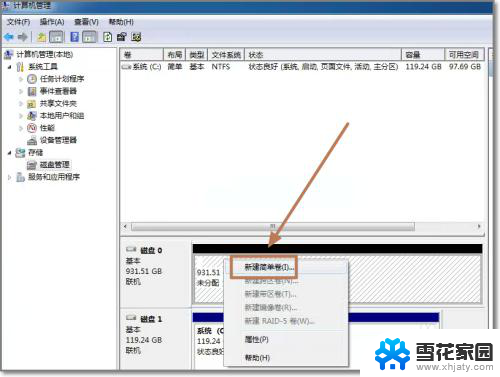
4. 点击:“下一步”创建磁盘分区。
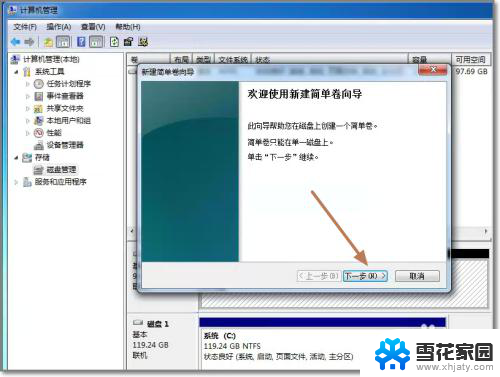
5. 设定你的第一个分区容量大小,如你这个分区是用来放游戏安装目录的。一般给一个400G足够了。设定好之后,点击:“下一步”。
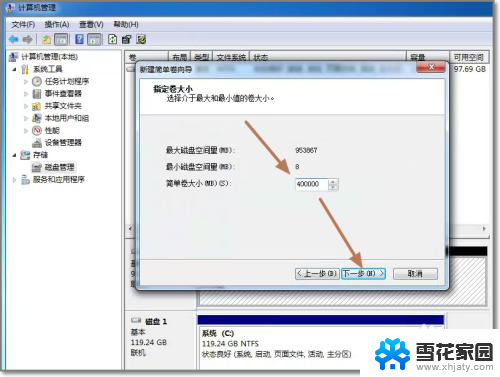
6. 为这个分区指定盘号,如有C盘了,系统会按顺序默认指定为D盘。也可以手工指定,设定完成,点击:“下一步”。
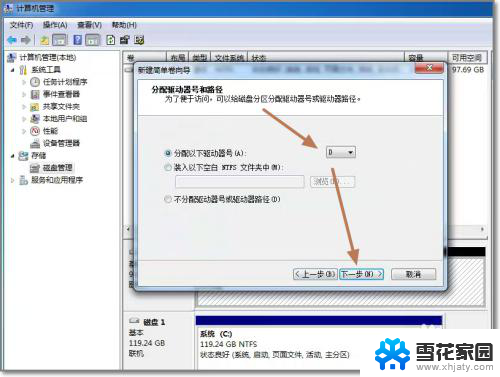
7. 格式化分区,这里有分区格式设置,大容量只有NTFS的分区格式才支持。同时可以自定义盘的名字(卷标)。使用快速格式化。点击:“下一步”,第一个分区完成。
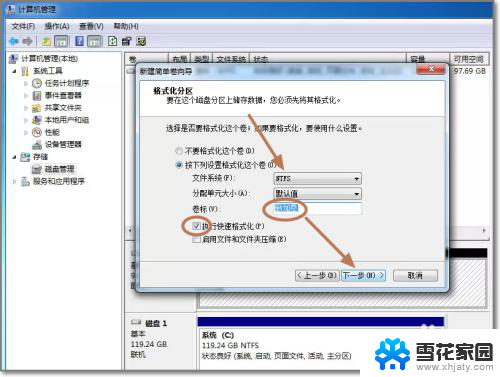
8. 重复以上3到7步骤,创建下一个分区。注意需要选择未划分的容量点击右键新建分区。全部建立完之后,如图所示。
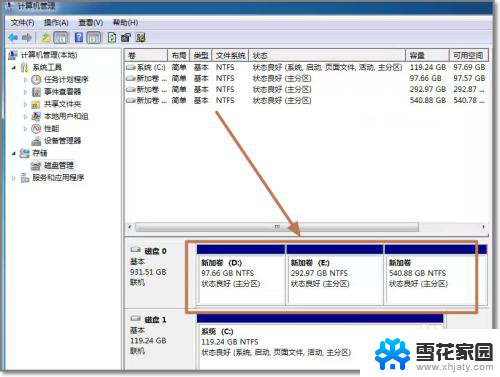
9. 现在打开我的电脑,可以看到新建立的分区每个盘,现在就可以使用大容量的机械硬盘存储文件了。
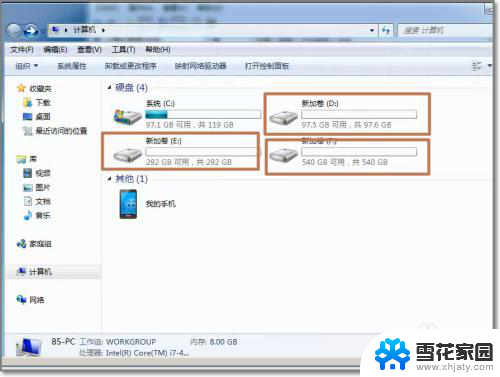
以上就是增加机械硬盘后电脑要怎么设置的全部内容,如果遇到这种问题,可以试试小编提供的方法来解决,希望对大家有所帮助。
增加机械硬盘后电脑要怎么设置 电脑硬盘新增后怎么使用和管理相关教程
-
 电脑有一个固态硬盘如何再装一个机械硬盘 如何在电脑中同时使用固态硬盘和机械硬盘
电脑有一个固态硬盘如何再装一个机械硬盘 如何在电脑中同时使用固态硬盘和机械硬盘2024-01-26
-
 怎么增加磁盘分区 如何在电脑上给硬盘添加新的分区
怎么增加磁盘分区 如何在电脑上给硬盘添加新的分区2023-12-12
-
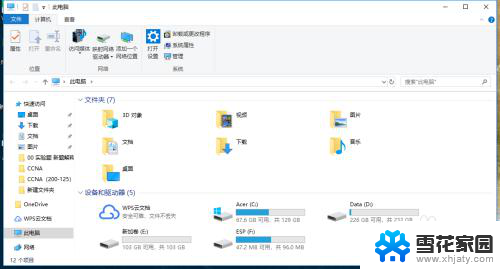 电脑新增的硬盘没显示 电脑硬盘插上没有反应
电脑新增的硬盘没显示 电脑硬盘插上没有反应2024-03-28
-
 怎么查看磁盘是固态硬盘还是机械硬盘 怎样查看电脑硬盘是固态还是机械硬盘
怎么查看磁盘是固态硬盘还是机械硬盘 怎样查看电脑硬盘是固态还是机械硬盘2024-05-01
- 固态硬盘插上去电脑显示不出来 电脑新增一个固态硬盘后无法显示的原因
- 台式机加装固态硬盘后怎么设置 加装固态硬盘后如何设置系统
- 电脑怎么识别硬盘 硬盘插上电脑后无法识别怎么办
- 电脑加硬盘怎么分区 怎样给电脑添加新的硬盘分区
- 电脑装了固态硬盘怎么设置 加装固态硬盘后如何进行BIOS设置
- 电脑开机进系统后任务管理器没有硬盘 开机检测不到硬盘可能的原因及解决办法
- 电脑微信设置文件保存位置 微信电脑版文件保存位置设置方法
- 增值税开票软件怎么改开票人 增值税开票系统开票人修改方法
- 网格对齐选项怎么取消 网格对齐选项在哪里取消
- 电脑桌面声音的图标没了 怎么办 电脑音量调节器不见了怎么办
- 键盘中win是那个键 电脑键盘win键在哪个位置
- 电脑如何连接隐藏的wifi网络 电脑如何连接隐藏的无线WiFi信号
电脑教程推荐